前言
之前一直使用sublime text撸代码的,因为其轻便和丰富的插件,我换了几台电脑都带着它,也因为不用安装,我每换电脑直接把文件夹拷走就可以了,基本不存在要从零开始装插件的问题。可是后来随着项目的增多,我又喜欢打开很多个标签,于是sublime经常因为内存不够而无响应要重启(主要还是之前那台办公电脑内存不够,8G。)于是我开始尝试使用VS Code,益阳丰富的插件,但不会卡死重启,嗯,就是你了。用了一段时间之后在自己笔记本上也装了一个,然后发现啥配置都没有,那还怎么愉快地玩耍呢,于是开始上网查资料看怎么同步插件和配置。
如何实现同步
- 首先,得在有配置信息的VS Code安装一个插件Setting Sync,Setting Sync插件提供了通过github 的 Gist 完成配置同步的功能
- 输入ctrl+p,在输入框中输入>sync,选择上传设置,或者直接用快捷键shift+alt+u
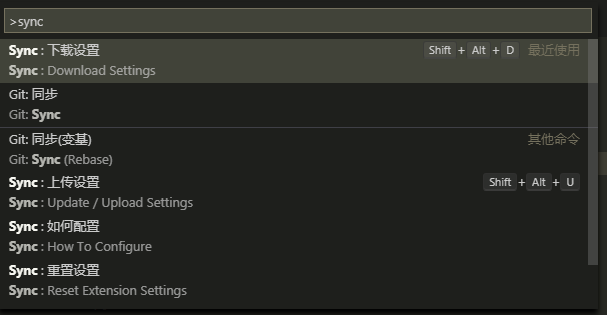
- 这个时候浏览器会直接弹出github.com/settings/to…这个链接,如果你登录了github就能直接看到所有的token配置
- 点击Generate new token按钮新建一个token

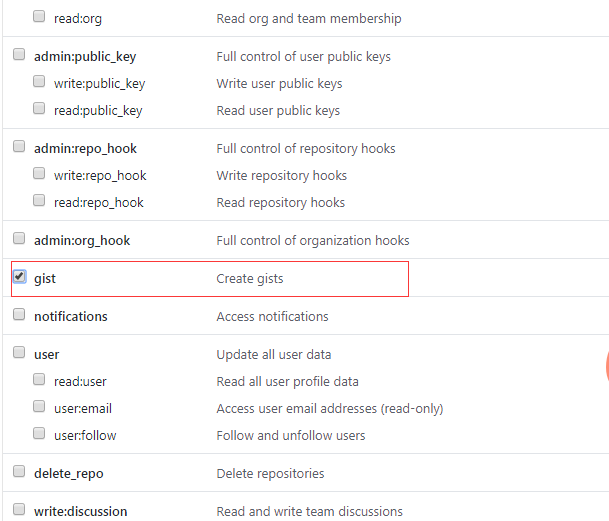
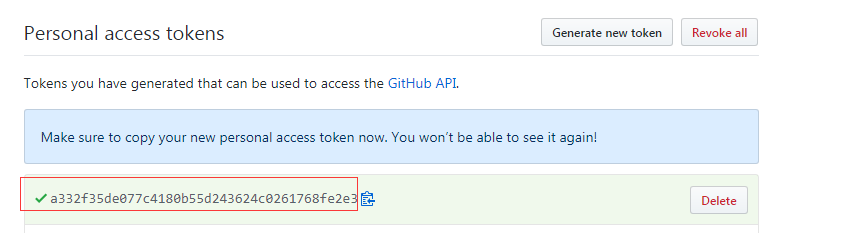



access token忘记了怎么办
这个很简单,找到当初自己命名的那个access tokens,点进去之后点击Regenerate token按钮重新生成一个就好了,我之前以为这个token只能用一次的,因为刷新之后就不见了,今天查资料才发现这个Regenerate就是再生的意思,所以啊,学好英文很重要,看到英文单词也不要恐惧,用一句时下流行的话来说就是,盘它,哈哈。
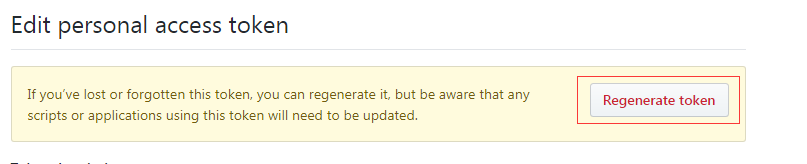
忘记Gist Id了怎么办
Gist Id只会在第一次上传配置时看到,那如果过段时间换了电脑想再同步配置怎么办呢?
我今天就遇到了这样的问题,查了资料之后发现,进入到: gist.github.com/ ---> 再点击你的gist文件,然后url上的最后的参数就是了,gist.github.com//
总结
利用github gist同步配置的两个关键点就是:
- 进行身份验证的access token
- 标识配置信息的gist id